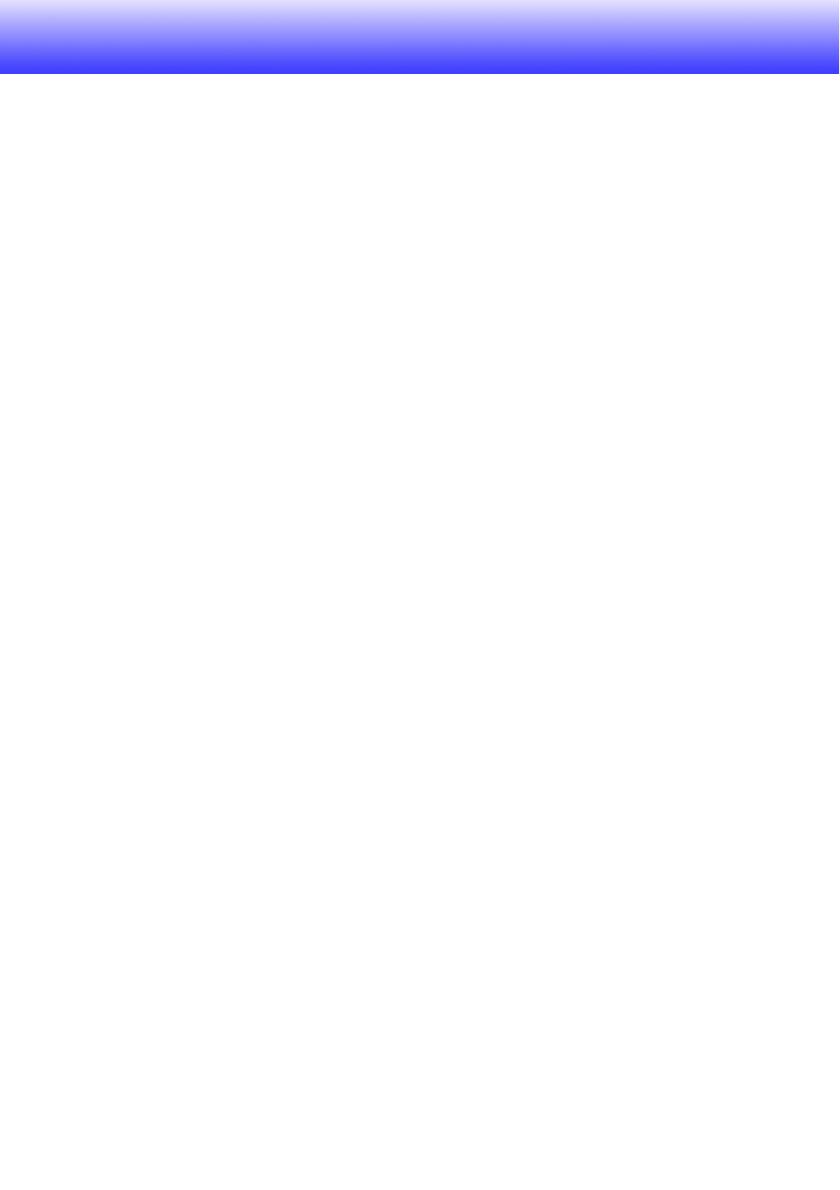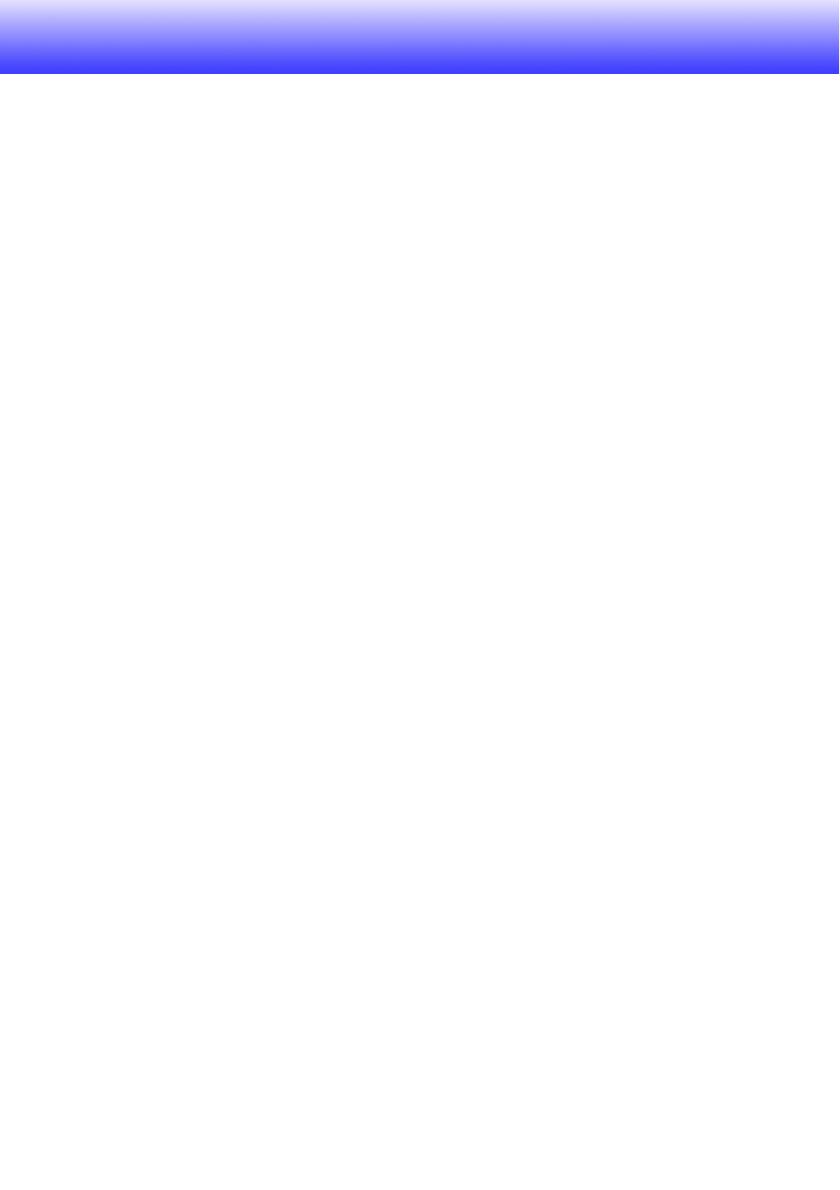
3
Inhalt
Praktische Merkmale und Funktionen .......................... 5
Vorbereitung.................................................................... 6
Aufstellen des Projektors........................................................................6
Vorsichtsmaßregeln bei der Aufstellung ......................................................................6
Anschließen der Projektorkabel..............................................................7
Fernbedienung .......................................................................................8
Fernbedienungsbatterien einlegen ........................................................................... 9
Fernbedienungsbatterien auswechseln .................................................................... 9
Bedienen des Projektors.............................................. 10
Wählen der Eingangsquelle (INPUT) ....................................................10
Eingangsquelle wählen ........................................................................................... 10
Auflösung................................................................................................................... 10
Bildausgabe-Bedienung.......................................................................11
Manuelle Trapezfehlerkorrektur vornehmen (KEYSTONE)...................................... 11
Bild zoomen (D-ZOOM) .......................................................................................... 11
Vorübergehend Bild und Ton ausblenden (BLANK) ............................................... 11
Bild anhalten (FREEZE)........................................................................................... 11
Automatisch das Bild regeln (AUTO) ...................................................................... 12
Seitenverhältnis des projizierten Bildes ändern (ASPECT) ..................................... 12
Bildhelligkeit einstellen (FUNC)............................................................................... 13
Farbmodus ändern (FUNC)..................................................................................... 13
Einstellen des Lautstärkepegels (VOLUME) .........................................14
Lautstärkepegel einstellen ...................................................................................... 14
Ton stummschalten ................................................................................................ 14
Eco-Modus (ECO) ................................................................................15
Den Eco-Modus wählen ......................................................................................... 15
Benutzen des Präsentationstimers (TIMER).........................................16
Timer anzeigen ....................................................................................................... 16
Menü der Timerfunktion anzeigen .......................................................................... 16
Timer-Einstellungen konfigurieren .......................................................................... 17
Den Countdowntimer starten ................................................................................. 17
Timer-Countdown anhalten.................................................................................... 18
Angehaltenen Timer-Countdown fortsetzen........................................................... 18
Timer auf seine Startzeit zurücksetzen ................................................................... 18